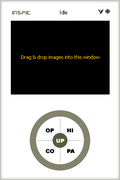手軽に使える画像アップローダー!「Inspic」。
Inspic
ドラッグ&ドロップ or コピー&ペースト で使える画像共有ツール。
超簡単なドラッグ&ドロップ操作のみで、画像をWeb 上に公開できるようにします。
クリップボードにコピーした画像をそのままアップロードする機能や、複数の画像をアルバム形式でアップロードする機能 等も付いています。
「Inspic」は、手軽に使える画像アップロードツールです。
他の人と共有したい画像をドラッグ&ドロップで放り込むと、それを専用のアップローダーに一発アップロードしてくれます。
アップロードされた画像は
このように
表示され、ブラウザ上で拡大 / 縮小 表示したり、ドラッグしたりできるようになります※1。
1
画像をクリックするとメニューが表示されるので、「Zoom in / Zoom out」を選択する。
すると、ヘッダー部分に各種メニューが追加される。
対応しているフォーマットは、BMP / PNG / JPEG / GIF。
複数の画像をまとめてアップロードすることもでき、またアップロードした画像をWeb アルバム形式にまとめることもできたりします。
そのほか、クリップボードにコピーした画像、キャプチャした画像 などを、直接アップロードする機能も付いています。
使い方は以下の通りです。
-
ドラッグ&ドロップ&基本操作編
- 「Inspic.exe」を実行します。
- iPod 風のウインドウが表示されます。
ここに、共有したい画像ファイルをドラッグ&ドロップします。 - 画像が自動的にアップロードされます。
もしアップロードが行われない場合、操作ボタンの中央にある UP をクリックし、手動でアップロードを行います。 - アップロード終了後は、操作ボタンの左下 CO をクリックすることで、アップロード先のURL をコピーすることができます。
- 尚、操作ボタンの右上 HI をクリックすると、これまでアップロードしてきた画像ファイルをリスト表示できるようになっています。
ここで任意の画像を右クリックすると、- Copy Image Link - アップロード先のURL をコピー
- Open Containing Folder - 格納されているフォルダを開く
- Browse Online - アップロード先のページを開く
- Genelate Album※2 - アルバム作成
メインウインドウに戻る時は、画面の部分を右クリックします。
2 複数の画像選択時のみ有効。
この項目をクリックすると、アルバムページのURL が記載されたHTML が表示される。
実際のアルバムページ
-
コピー&ペースト編
- 共有したい画像を、クリップボードにコピーします。
もしくは、「PrintScreen」キーを押したり、キャプチャツール で画面をキャプチャします。 - 「Inspic.exe」を実行します。
- 操作ボタン右下の PA というボタンをクリックします。
- 画面の部分に、ペーストされた画像が表示されます。
あとは、操作ボタン下部の JPG ボタンか、 PNG ボタンのどちらかをクリックすればOK。
(アップロードをキャンセルする場合は、操作ボタン左上の CA ボタンを押す)
画像が選択したフォーマットに変換され、アップロードされます。
ちなみに、操作ボタンの左上 OP ボタンをクリックすることで、
- Click X (Close) will send Inspic to system tray
タイトルバー上の × を押した時、タスクトレイに格納する - JPEG image quallity
JPEG 画像の品質 - Resize JPEG picture if it is larger than ○○
JPEG 画像の解像度が指定サイズより大きい場合、リサイズする - PNG image compression level
PNG 画像の圧縮率 - Convert .bmp file to PNG format
BMP 画像はPNG に変換する
| Inspic TOPへ |
おすすめフリーソフト
スポンサードリンク